Compartir estado entre componentes
Hay ocasiones en las que quieres que el estado de dos componentes cambien siempre juntos. Para hacerlo, elimina el estado de los dos, muévelo al padre común más cercano y luego pásalo a través de props. Esto se conoce como elevar el estado (lifting state up), y es una de las cosas más comunes que harás al escribir código React.
Aprenderás
- Cómo compartir el estado entre componentes por elevación
- Qué son los componentes controlados y no controlados
Elevar el estado con un ejemplo
En este ejemplo, el componente padre Accordion renderiza dos componentes Panel:
AccordionPanelPanel
Cada componente Panel tiene un estado booleano ‘isActive’ que determina si su contenido es visible.
Presiona el botón Mostrar en ambos paneles:
import { useState } from 'react'; function Panel({ title, children }) { const [isActive, setIsActive] = useState(false); return ( <section className="panel"> <h3>{title}</h3> {isActive ? ( <p>{children}</p> ) : ( <button onClick={() => setIsActive(true)}> Mostrar </button> )} </section> ); } export default function Accordion() { return ( <> <h2>Alma Ata, Kazajistán</h2> <Panel title="Acerca de"> Con una población de unos 2 millones de habitantes, Alma Ata es la mayor ciudad de Kazajistán. De 1929 a 1997 fue su capital. </Panel> <Panel title="Etimología"> El nombre proviene de <span lang="kk-KZ">алма</span>, palabra en kazajo que significa "manzana" y suele traducirse como "lleno de manzanas". De hecho, se cree que la región que rodea a Alma Ata es el hogar ancestral de la manzana, y se considera que este fruto silvestre <i lang="la">Malus sieversii</i> es un candidato probable para el ancestro de la manzana doméstica moderna. </Panel> </> ); }
Observa que pulsar el botón de un panel no afecta al otro: son independientes.
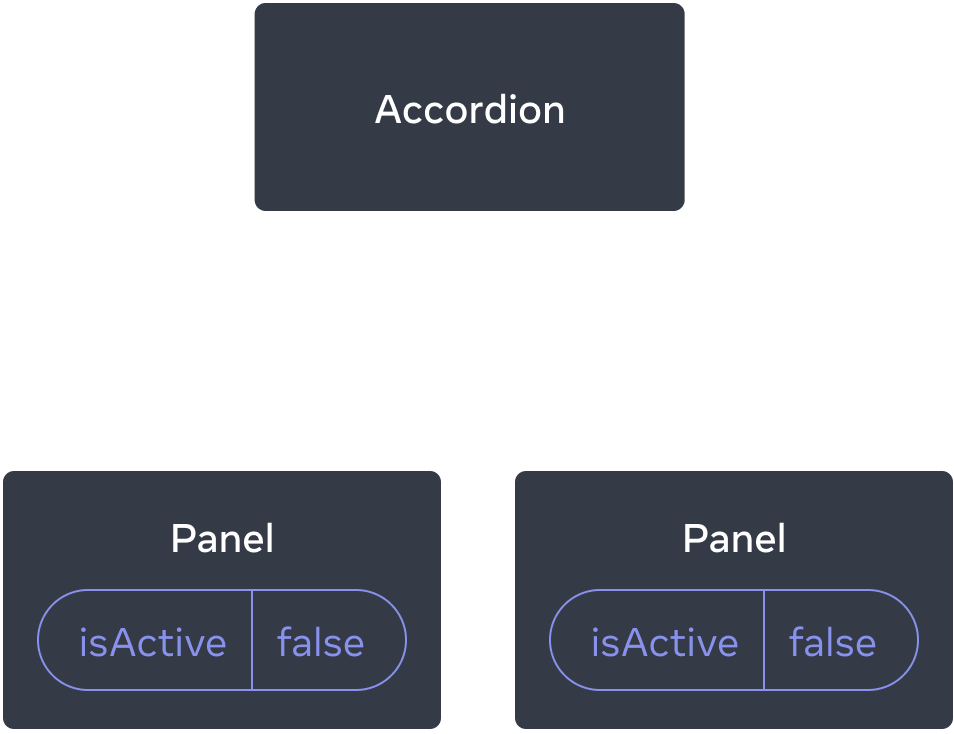
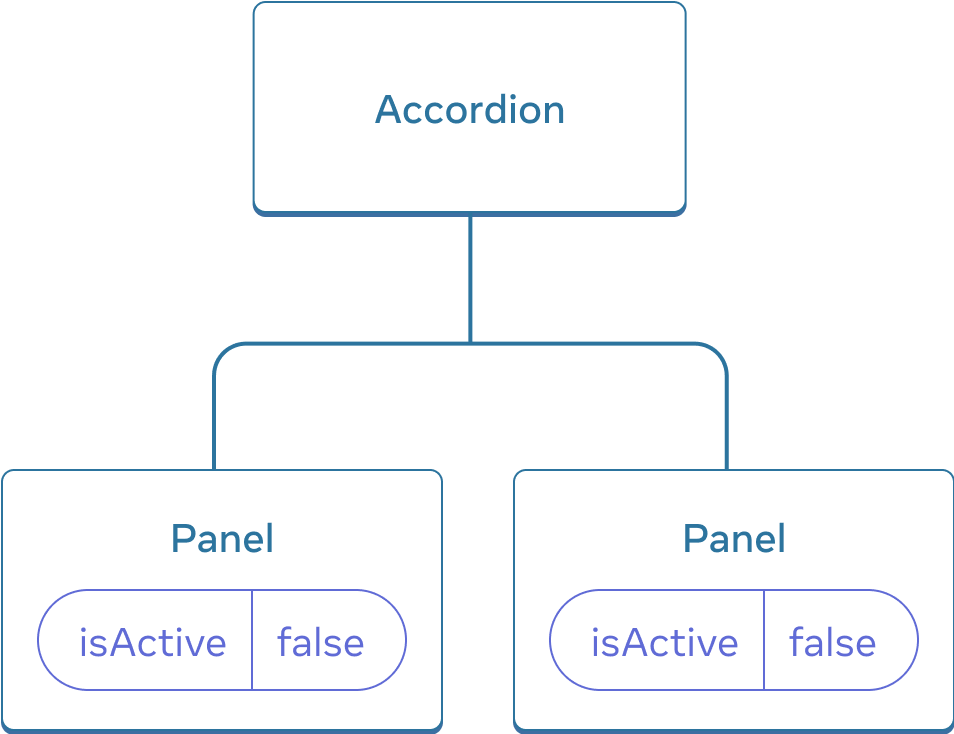
Inicialmente, el estado isActive de cada Panel es false, por lo que ambos aparecen colapsados
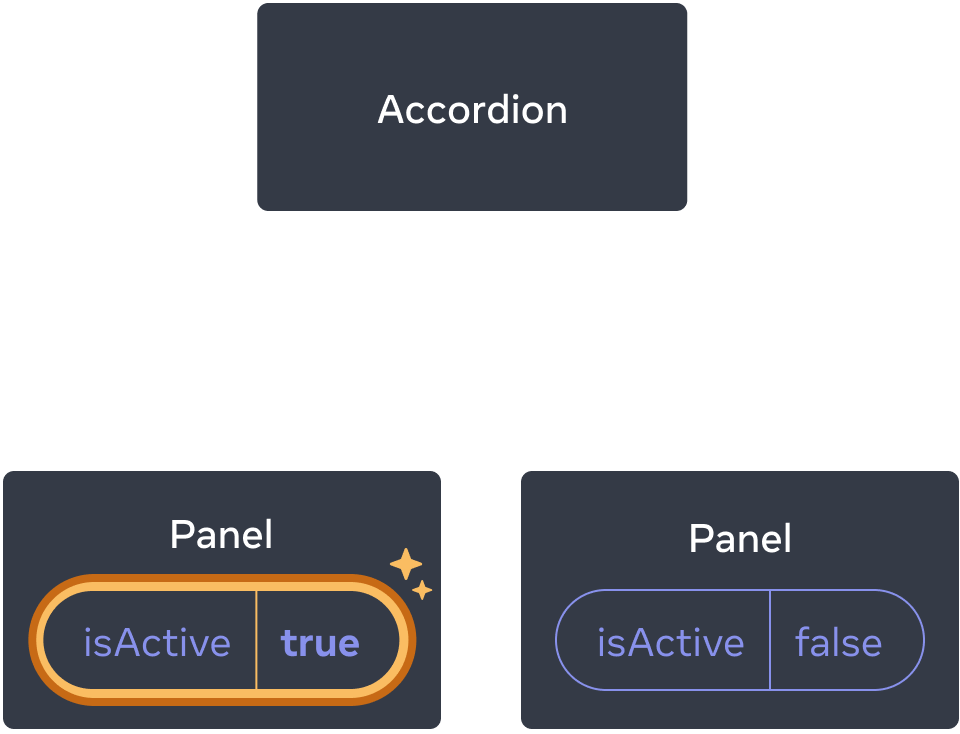
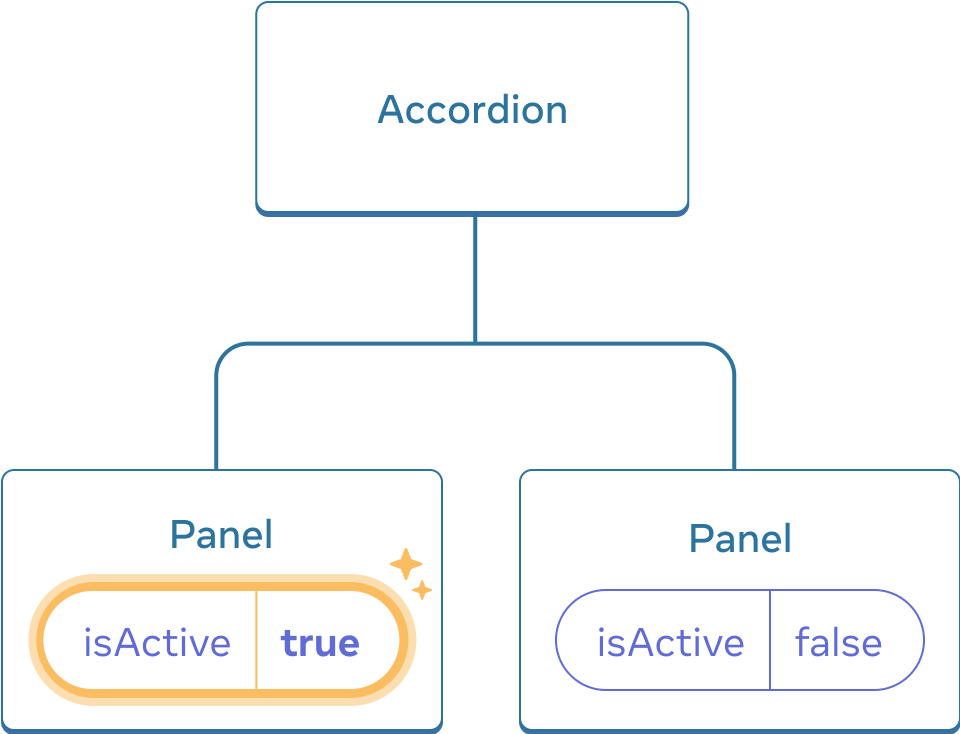
Al hacer clic en cualquiera de los botones del Panel sólo se actualizará el estado isActive de ese Panel.
Pero ahora digamos que quieres cambiarlo para que solo se mantenga expandido un panel a la vez. Con ese diseño, al expandir el segundo panel se debería colapsar el primero. ¿Cómo lo harías?
Para coordinar estos dos paneles, es necesario “elevar su estado” a un componente padre en tres pasos:
- Remueve el estado de los componentes hijos.
- Transfiere los datos codificados desde el padre común.
- Añade estado al padre común y pasarlo hacia abajo junto con los controladores de eventos.
Esto permitirá que el componente Accordion coordine ambos Panel y sólo expanda uno a la vez.
Paso 1: Elimina el estado de los componentes hijos
Le darás el control de isActive del Panel a su componente padre. Esto significa que el componente padre pasará isActive al Panel como prop. Empieza por eliminar esta línea del componente Panel:
const [isActive, setIsActive] = useState(false);Y en su lugar, añade isActive a la lista de props del Panel:
function Panel({ title, children, isActive }) {Ahora el componente padre de Panel puede controlar isActive pasándolo como prop. A la inversa, el componente Panel ahora no tiene ningún control sobre el valor de isActive—¡ahora depende del componente padre!
Paso 2: Pasa los datos codificados desde el componente padre común
Para elevar el estado, debes localizar el componente padre común más cercano de ambos componentes hijos que deseas coordinar:
Accordion(padre común más cercano)PanelPanel
En este ejemplo, es el componente Accordion, dado que está por encima de ambos paneles y puede controlar sus props, se convertirá en la “fuente de la verdad” para saber qué panel está actualmente activo. Haz que el componente Accordion pase un valor codificado de isActive (por ejemplo, true) a ambos paneles:
import { useState } from 'react'; export default function Accordion() { return ( <> <h2>Alma Ata, Kazajistán</h2> <Panel title="Acerca de" isActive={true}> Con una población de unos 2 millones de habitantes, Alma Ata es la mayor ciudad de Kazajistán. De 1929 a 1997 fue su capital. </Panel> <Panel title="Etimología" isActive={true}> El nombre proviene de <span lang="kk-KZ">алма</span>, palabra en kazajo que significa "manzana" y suele traducirse como "lleno de manzanas". De hecho, se cree que la región que rodea a Alma Ata es el hogar ancestral de la manzana, y se considera que este fruto silvestre <i lang="la">Malus sieversii</i> es un candidato probable para el ancestro de la manzana doméstica moderna. </Panel> </> ); } function Panel({ title, children, isActive }) { return ( <section className="panel"> <h3>{title}</h3> {isActive ? ( <p>{children}</p> ) : ( <button onClick={() => setIsActive(true)}> Mostrar </button> )} </section> ); }
Intenta editar los valores codificados de isActive en el componente Accordion y ve el resultado en la pantalla.
Paso 3: Añadir el estado al componente padre común
Elevar el estado suele cambiar la naturaleza de lo que se almacena como estado.
En este caso, solo un panel debe estar activo a la vez. Esto significa que el componente padre común Accordion necesita llevar la cuenta de qué panel es el que se encuentra activo. En lugar de un valor booleano, podría utilizar un número como índice del Panel activo para la variable de estado:
const [activeIndex, setActiveIndex] = useState(0);Cuando el activeIndex es 0, el primer panel está activo, y cuando es 1, lo estará el segundo.
Al hacer clic en el botón “Mostrar” en cualquiera de los dos Paneles es necesario cambiar el índice activo en el Accordion. Un Panel no puede establecer el estado activeIndex directamente porque está definido dentro del Accordion. El componente Accordion necesita permitir explícitamente que el componente Panel cambie su estado pasando un controlador de evento como prop:
<>
<Panel
isActive={activeIndex === 0}
onShow={() => setActiveIndex(0)}
>
...
</Panel>
<Panel
isActive={activeIndex === 1}
onShow={() => setActiveIndex(1)}
>
...
</Panel>
</>El <button> dentro del Panel ahora usará como prop onShow como su controlador de evento de click:
import { useState } from 'react'; export default function Accordion() { const [activeIndex, setActiveIndex] = useState(0); return ( <> <h2>Alma Ata, Kazajistán</h2> <Panel title="Acerca de" isActive={activeIndex === 0} onShow={() => setActiveIndex(0)} > Con una población de unos 2 millones de habitantes, Alma Ata es la mayor ciudad de Kazajistán. De 1929 a 1997 fue su capital. </Panel> <Panel title="Etimología" isActive={activeIndex === 1} onShow={() => setActiveIndex(1)} > El nombre proviene de <span lang="kk-KZ">алма</span>, palabra en kazajo que significa "manzana" y suele traducirse como "lleno de manzanas". De hecho, se cree que la región que rodea a Alma Ata es el hogar ancestral de la manzana, y se considera que este fruto silvestre <i lang="la">Malus sieversii</i> es un candidato probable para el ancestro de la manzana doméstica moderna. </Panel> </> ); } function Panel({ title, children, isActive, onShow }) { return ( <section className="panel"> <h3>{title}</h3> {isActive ? ( <p>{children}</p> ) : ( <button onClick={onShow}> Mostrar </button> )} </section> ); }
¡Esto completa la elevación del estado! Mover el estado al componente padre común permitió coordinar los dos paneles. El uso de la activación por índice, en lugar de dos props “isShow”, aseguró que solo un panel se encuentre activo en un momento dado. Y pasar el controlador de evento al hijo permitió al hijo cambiar el estado del padre.
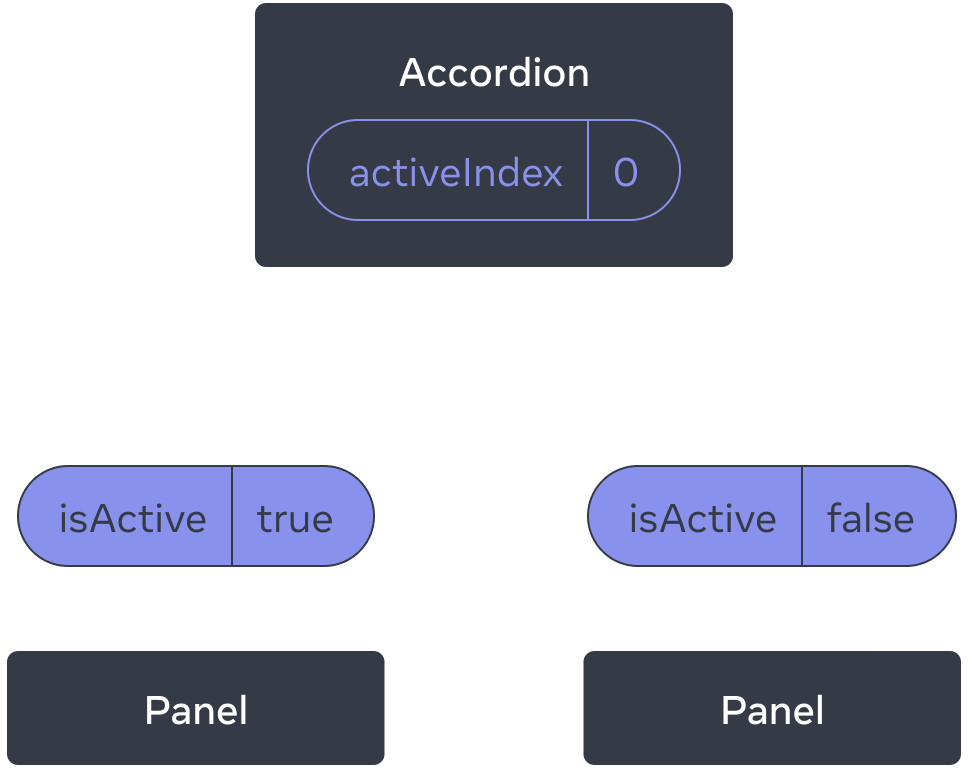
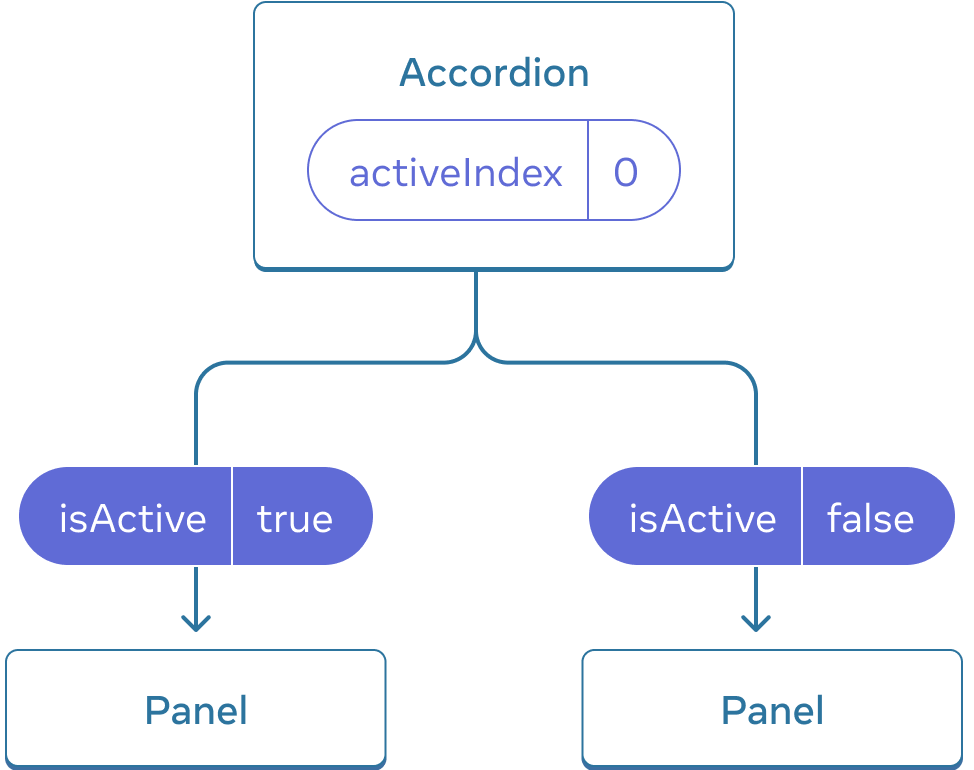
Inicialmente, Accordion posee un activeIndex de 0, por lo que el primer Panel recibe isActive = true.

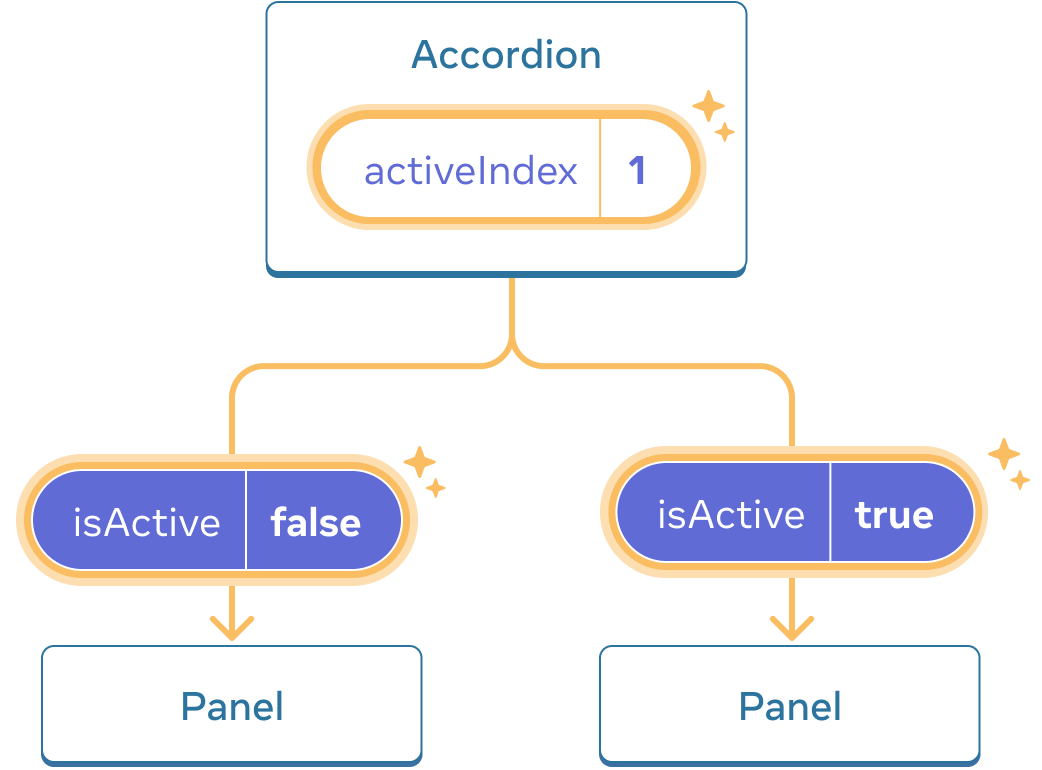
Cuando el estado de Accordion en activeIndex cambia a 1, el segundo Panel recibe isActive = true en su lugar.
Profundizar
Es común llamar a un componente con algún estado local “no controlado”. Por ejemplo, el componente original Panel con una variable de estado isActive no está controlado porque su padre no puede influir sobre el Panel si está activo o no.
Por el contrario, se podría decir que un componente es “controlado” cuando la información importante en él es determinada por props en lugar de su propio estado local. Esto permite al componente padre especificar completamente su comportamiento. El componente final de Panel con la propiedad isActive es controlado por el componente Accordion.
Los componentes no controlados son más fáciles de usar dentro de sus padres porque requieren menos configuración. Pero son menos flexibles cuando quieres coordinarlos entre sí. Los componentes controlados son lo más flexible, pero requieren que los componentes padres los configuren completamente con props.
En la práctica, componentes “controlado” y “no controlado” no son términos técnicos estrictos: cada componente suele tener una mezcla de estado local y por props. Sin embargo, es una forma útil de describir cómo se diseñan los componentes y qué capacidades ofrecen.
Cuando escribas un componente, plantéate qué información debe ser controlada (mediante props), y qué información debe ser no controlada (mediante estado). Pero siempre puedes cambiar de opinión y refactorizar más tarde.
Una única fuente de verdad para cada estado
En una aplicación React, muchos componentes tendrán su propio estado. Algunos estados pueden “vivir” cerca de los componentes hoja (componentes en la parte inferior del árbol) como las entradas. Otros estados pueden “vivir” más cerca de la parte superior de la aplicación. Por ejemplo, incluso las bibliotecas de enrutamiento del lado del cliente suelen implementarse almacenando la ruta actual en el estado de React, y pasándola hacia abajo mediante props.
Para cada estado individualizado, se elegirá el componente que lo “albergue”. Este principio también se conoce como tener una “única fuente de la verdad” (single source of truth). No significa que todo el estado viva en un solo lugar, sino que para cada pieza de estado, hay un componente específico que contiene esa pieza de información. En lugar de duplicar el estado compartido entre los componentes, lo elevarás a su padre común compartido, y lo pasarás a los hijos que lo necesiten.
Tu aplicación cambiará a medida que trabajes en ella. Es común que muevas el estado hacia abajo o hacia arriba mientras aún estás averiguando dónde “vive” cada pieza del estado. Todo esto forma parte del proceso.
Para ver cómo se siente esto en la práctica con algunos componentes más, lee Pensar en React.
Recapitulación
- Cuando quieras coordinar dos componentes, mueve su estado a su padre común.
- Luego pasa la información hacia abajo a través de props desde su padre común.
- Finalmente, pasa los controladores de eventos hacia abajo para que los hijos puedan cambiar el estado del padre.
- Es útil considerar los componentes como “controlados” (manejados por accesorios) o “no controlados” (manejados por el estado).
Desafío 1 de 2: Entradas sincronizadas
Estas dos entradas son independientes. Haz que se mantengan sincronizadas: la edición de una entrada debería actualizar la otra con el mismo texto, y viceversa.
import { useState } from 'react'; export default function SyncedInputs() { return ( <> <Input label="Primera entrada" /> <Input label="Segunda entrada" /> </> ); } function Input({ label }) { const [text, setText] = useState(''); function handleChange(e) { setText(e.target.value); } return ( <label> {label} {' '} <input value={text} onChange={handleChange} /> </label> ); }